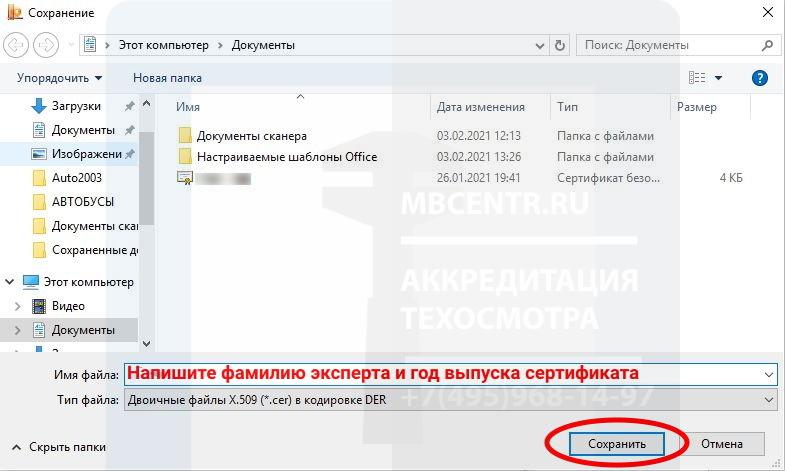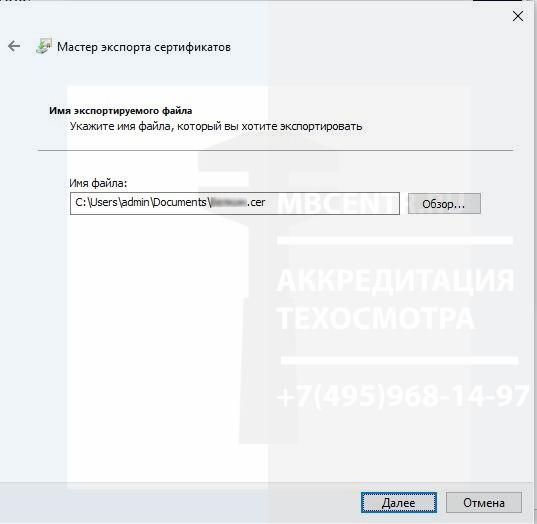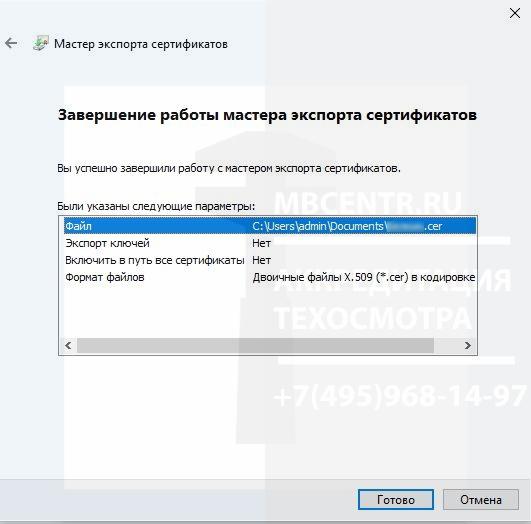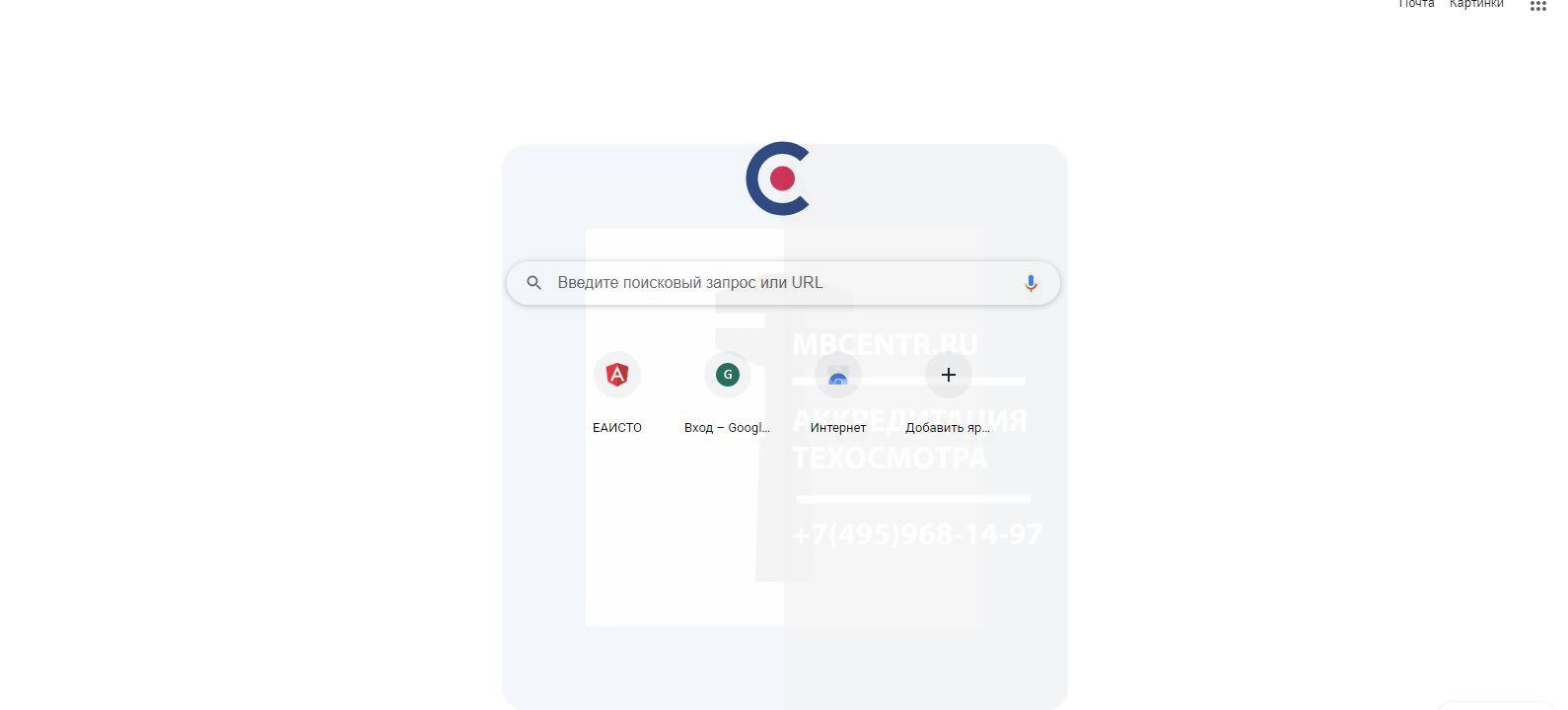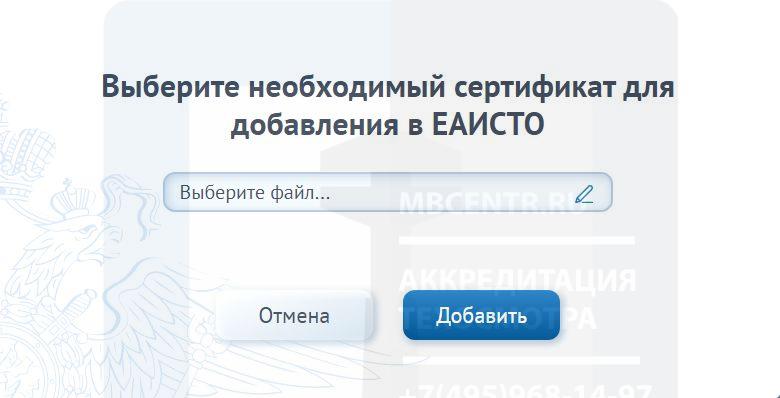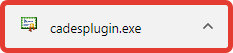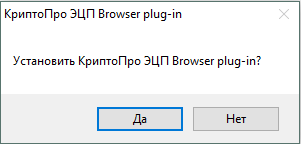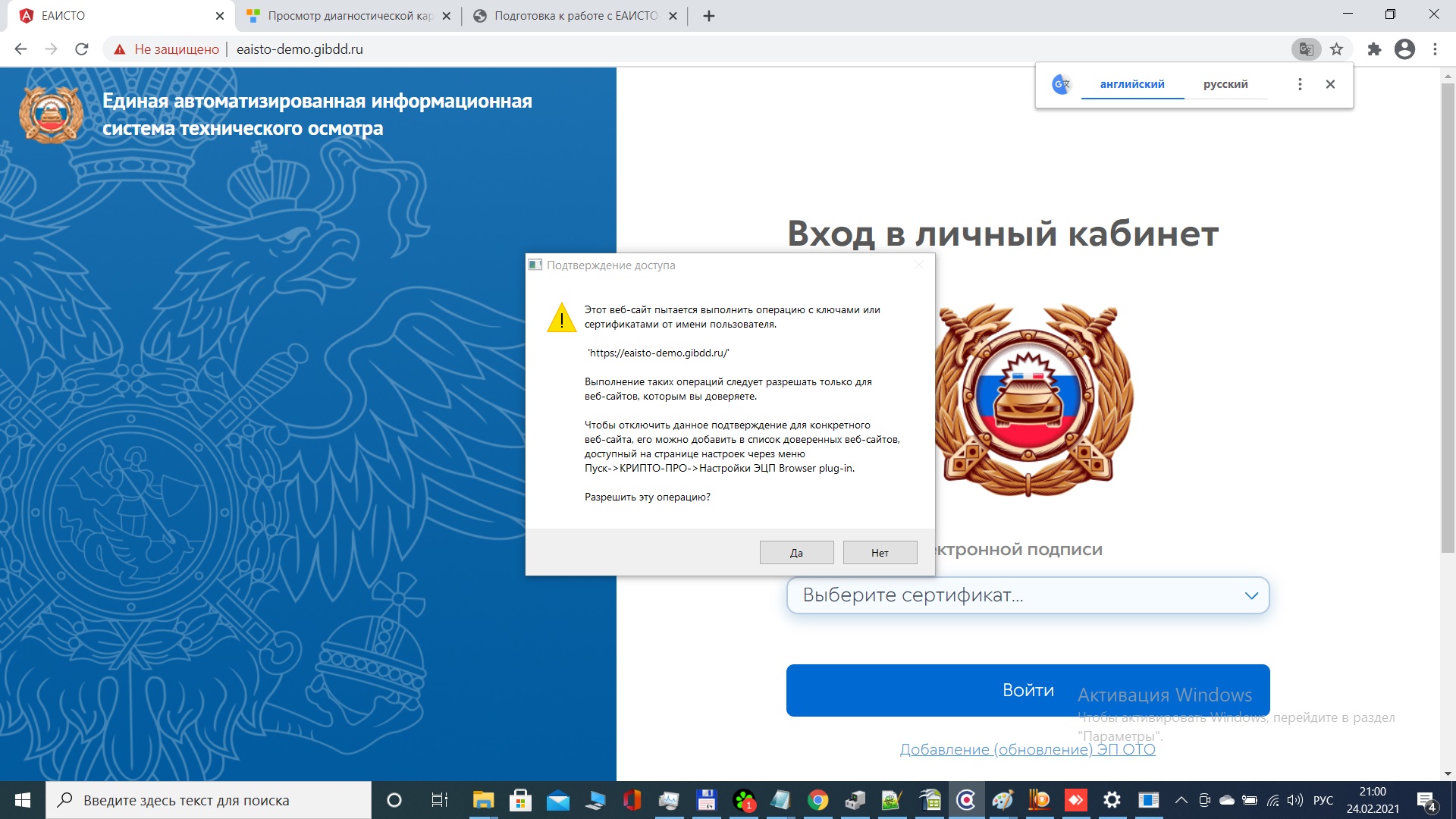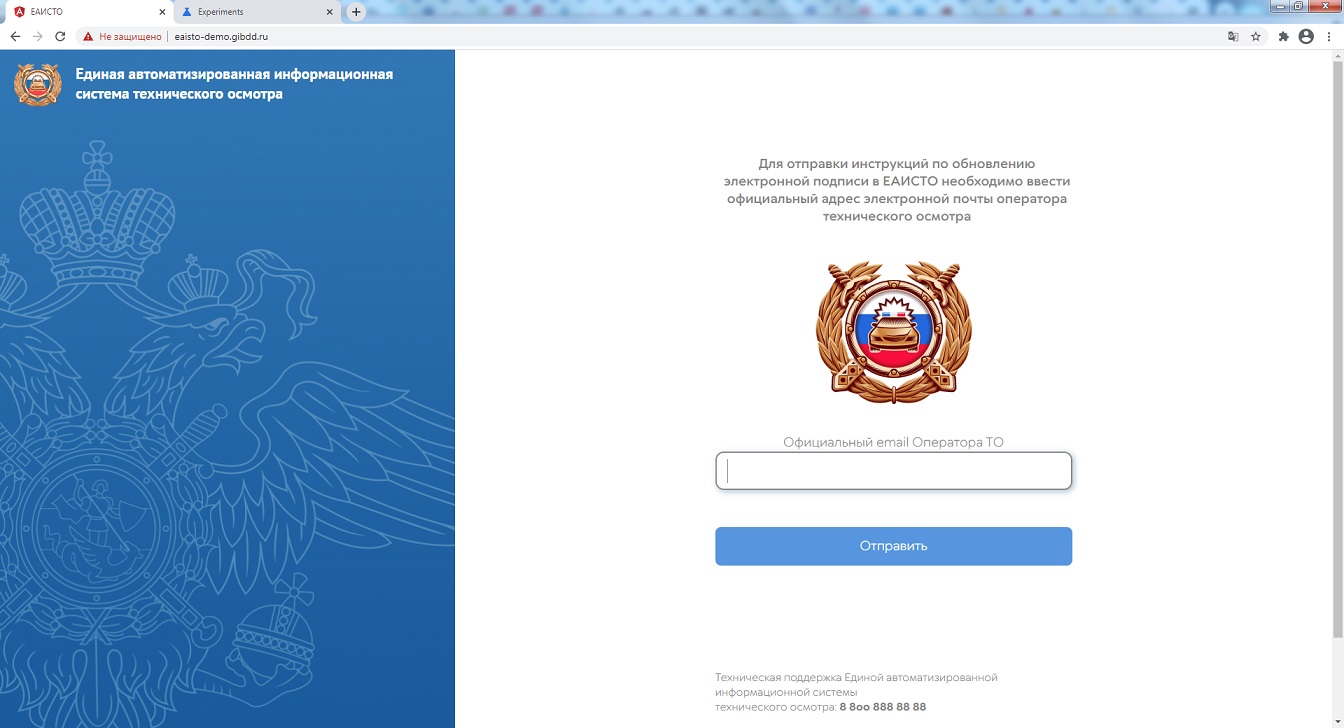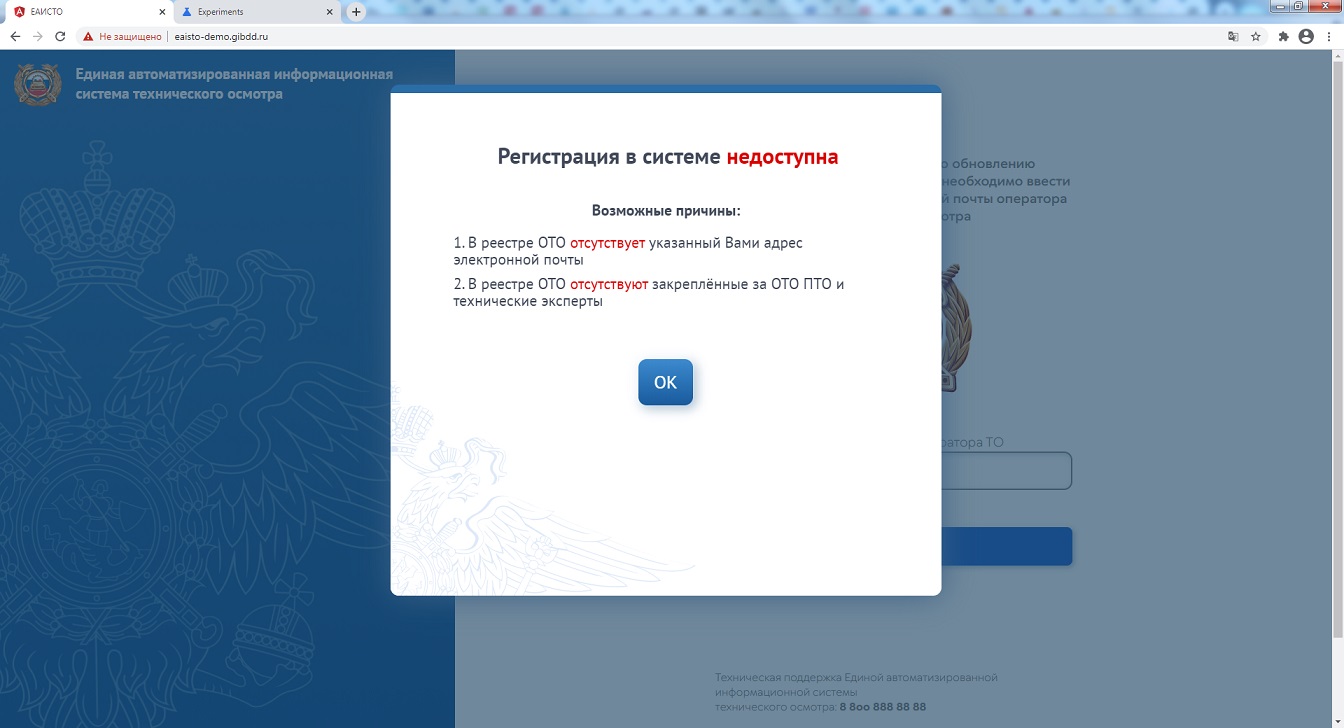С 1 марта 2021 года оформление диагностических карт производится в модернизированной Единой автоматизированной информационной системе технического осмотра (ЕАИСТО-М).
Доступ к системе получают операторы технического осмотра (ОТО), внесенные Российским союзом автостраховщиков (РСА) в реестр ОТО и имеющие действующий аттестат аккредитации. Для доступа в ЕАИСТО-М необходимо наличие усиленной квалифицированной электронной подписи (УКЭП) для руководителя ОТО / ИП и на каждого из технических экспертов;
Пошаговая инструкция по настройке компьютера для работы с системой ЕАИСТО-М
1. Оформление электронной подписи УКЭП на технического эксперта и руководителя ОТО / ИП в соответствие с требованиями 01.01.2022 года
| ЭЛЕКТРОННАЯ ПОДПИСЬ РУКОВОДИТЕЛЯ ОТО Оформление УКЭП руководителя ОТО (откроется в новом окне). Сертификат выпускается с указанием ОГРН юридического лица и данных руководителя, либо с указанием ОГРНИП и данных индивидуального предпринимателя. Если руководитель ЮЛ или сам ИП является техническим экспертом, то ему понадобится два сертификата электронной подписи:
|
|||
| ЭЛЕКТРОННАЯ ПОДПИСЬ ТЕХНИЧЕСКОГО ЭКСПЕРТА Оформление УКЭП технического эксперта (откроется в новом окне). Сертификат выпускается с указанием ФИО технического эксперта для доступа и внесения сведений о проведенной диагностике в ЕАИСТО-М) |
|||
2. Установка браузера CHROMIUM-GOST
В поисковой системе находим ссылку на Браузер chromium-gost. Переходим по ссылке на сайт Криптопро | Браузер chromium-gost.:
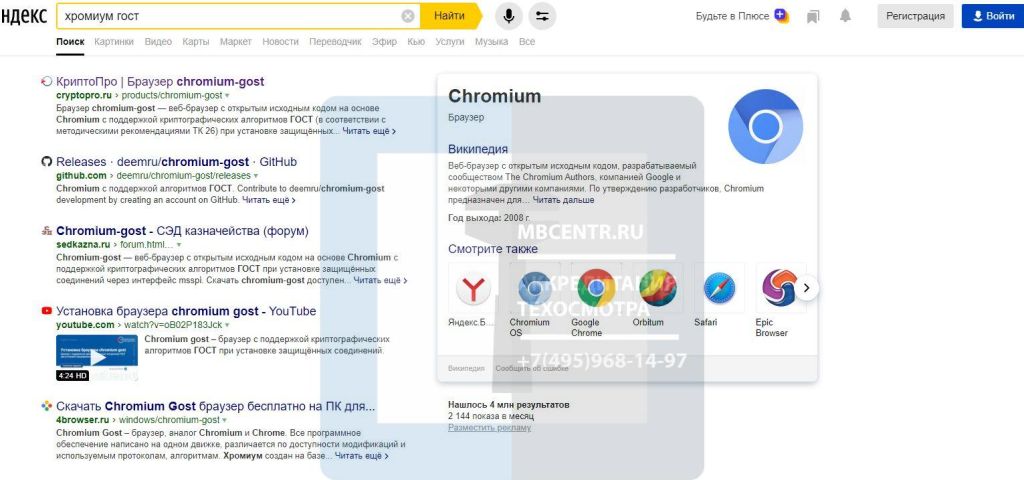
Переходим по Ссылке для скачивания актуальных сборок:
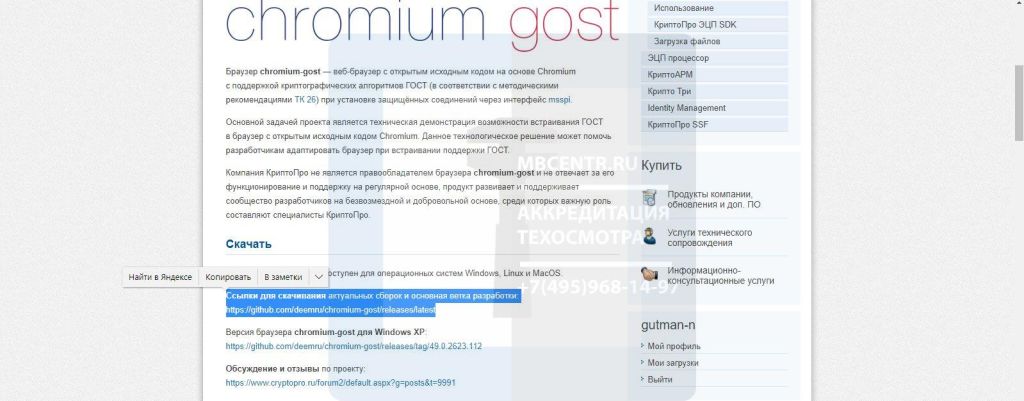
Скачиваем и устанавливаем браузер согласно установленной операционной системе — Windows / Linux / Mac OS и её разрядности — 32 / 64 bit.:
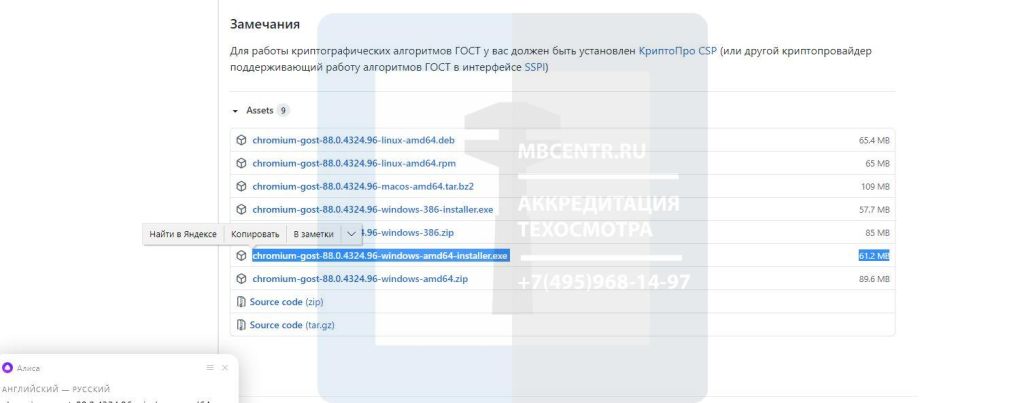
Запускаем Браузер chromium-gost:
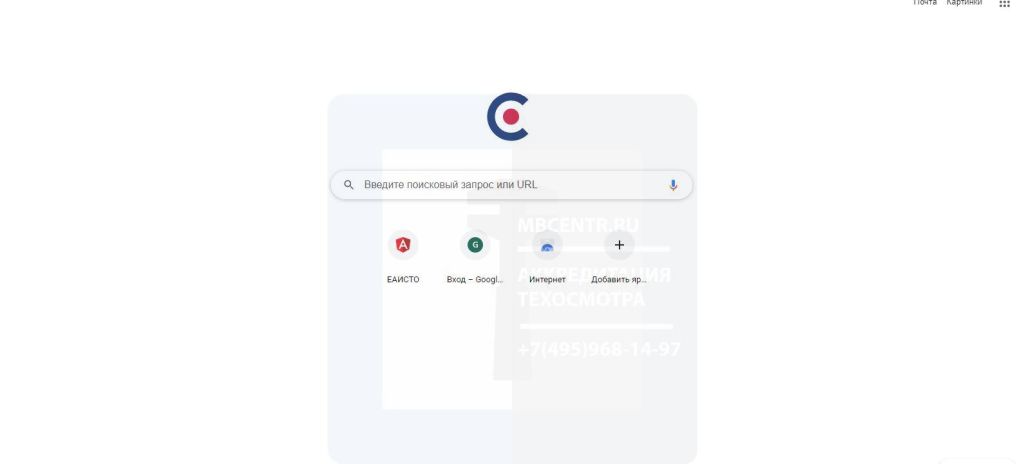
3. Установка плагинов и расширений для Браузера chromium-gost
В строку Браузера chromium-gost копируем ссылку: chrome://extensions/ и переходим по ней.
Выбираем Расширения, переходим по ссылке Открыть интернет-магазин chrome в левом нижнем углу:
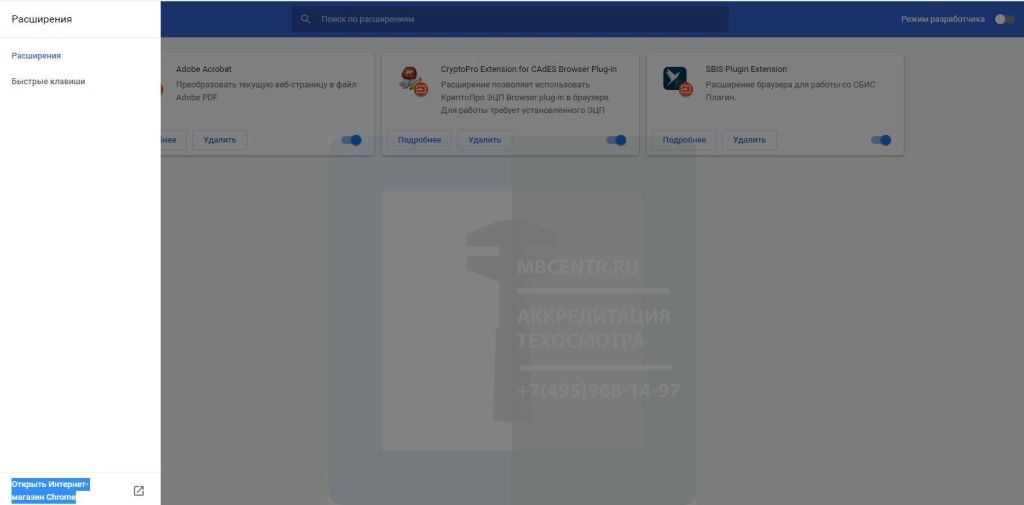
В строке поиска находим plug-in CryptoPro Extension, устанавливаем и включаем:

4. Установка приложения КриптоПро CSP на компьютер:
На сайте КриптоПро в разделе меню Скачать выбираем КриптоПро CSP:
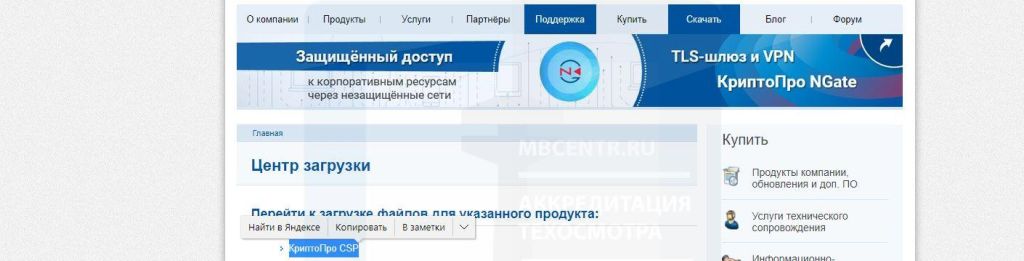
Скачиваем файл КриптоПро CSP для своей операционной системы (на момент написания — версия 4.0R3)

5. Подготовка сертификата ключа электронной подписи технического эксперта для загрузки в ЕАИСТО-М
Процедура сохранения открытой части ключа выполняется для каждого технического эксперта. Для электронной подписи руководителя ОТО требуется только в случае совмещения с должностью технического эксперта.
Для создания файла сертификата запускаем программу КриптоПро CSP, на вкладке Сервис нажимаем кнопку Просмотреть сертификаты в контейнере:
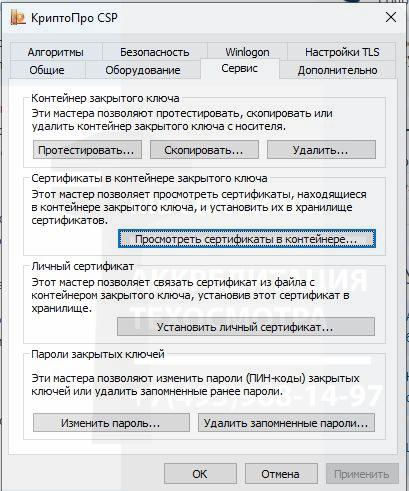
Далее нажимаем кнопку Обзор и из открывшегося списка выбираем ключ технического эксперта:
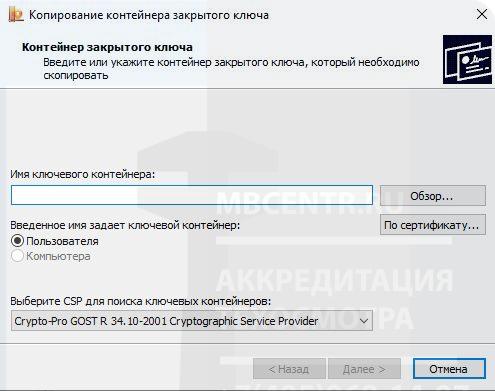
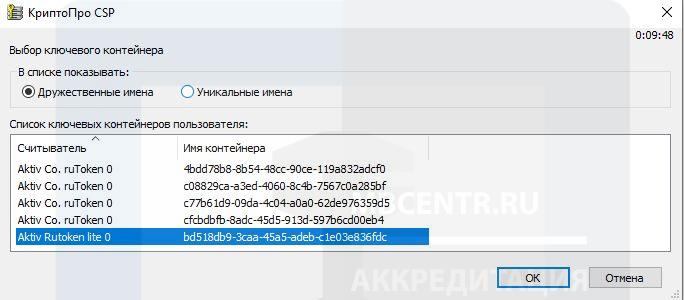
Нажимаем кнопку Далее:
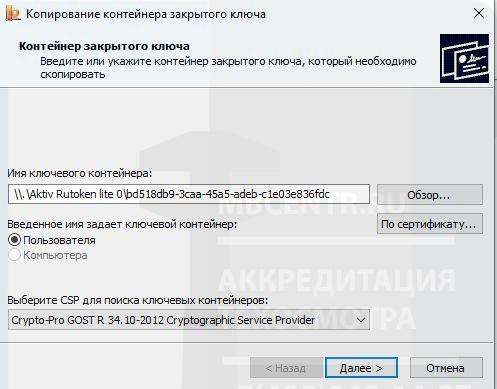
Нажимаем кнопку Свойства в окне Сертификата для просмотра:

На вкладке Состав нажимаем кнопку Копировать в файл:
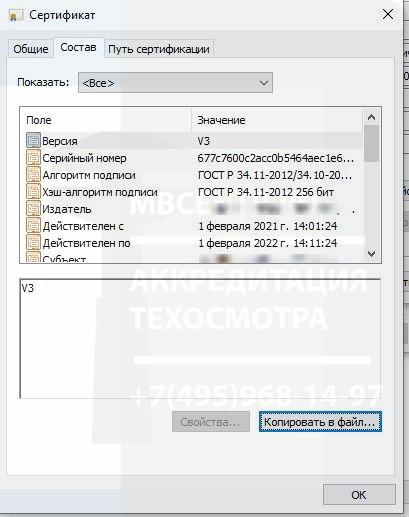
Нажимаем кнопку Далее:
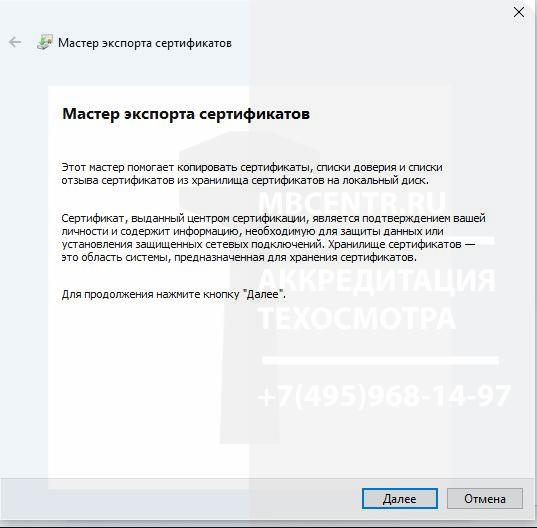
Нечего не меняя нажимаем кнопку Далее:
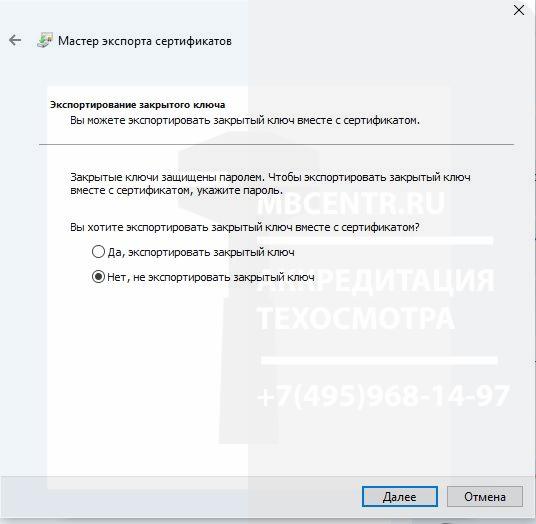
Выбираем формат X.509 (.CER) в кодировке DER, нажимаем Далее:
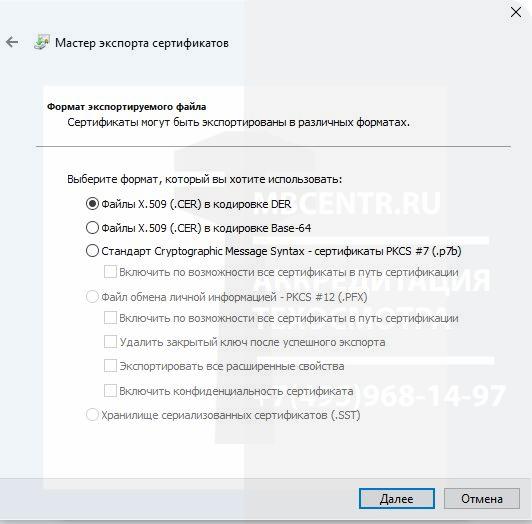
Нажимаем кнопку Обзор и выбираем место сохранения сертификата ключа технического эксперта:
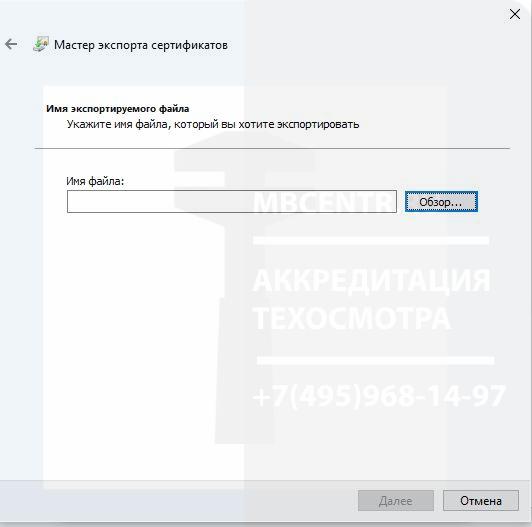
Выберете папку для сохранения сертификата. Задайте имя сертификата. Рекомендуем в качестве имени сертификата присвоить фамилию технического эксперта и год выпуска сертификата (например Иванов2021.cer), Нажимаем кнопку Сохранить:
Далее и нажимаем кнопку Готово:
Настройка ЕАИСТО-М
1. Первичная авторизация руководителя ОТО / ИП
Переходим в Браузер chromium-gost:
Для первого входа в систему ЕАИСТО-М переходим на сайт: https://eaisto.gibdd.ru/app/oto-add .
Необходимо ввести адрес электронной почты Оператора ТО, нажать Отправить — на указанный e-mail придет ссылка для разового перехода в программу ЕАСТО-М.
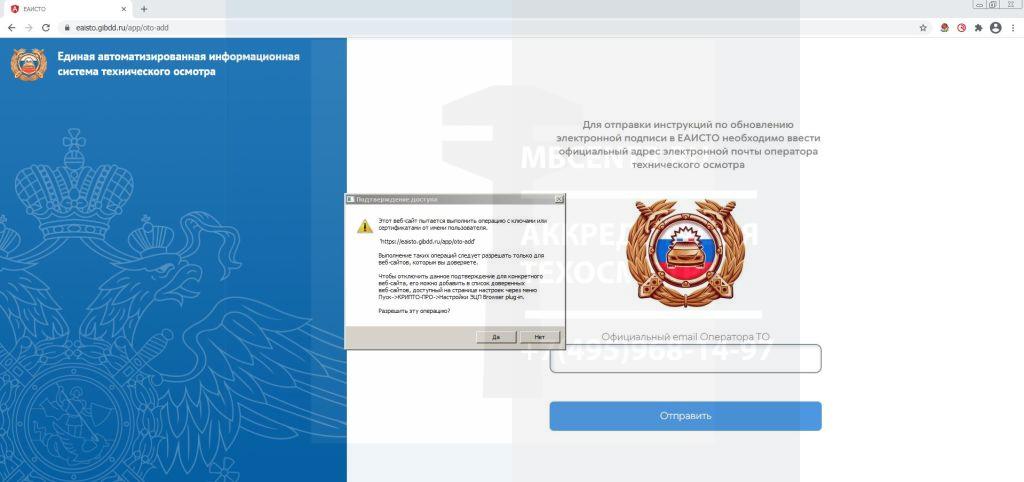
Добавляем Сертификат ЭЦП руководителя ОТО / ИП.
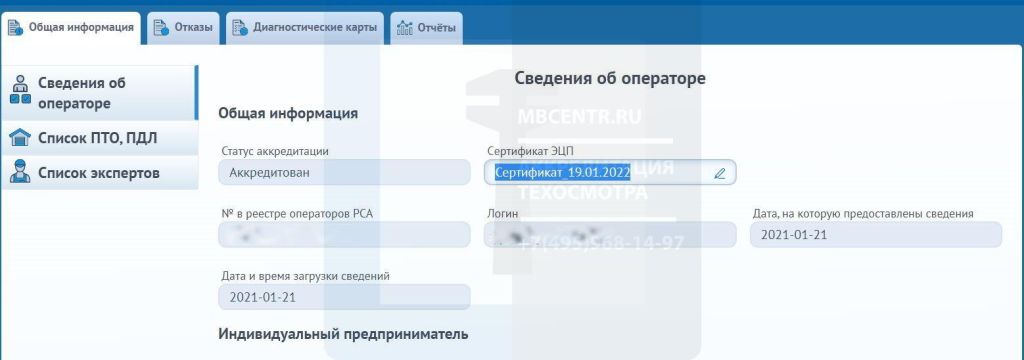
После добавления сертификата ЭЦП выходим из учетной записи и заходим в карточку предприятия снова, но уже по ЭЦП организации.
Проверяем данные ОТО: пропускную способность, координаты, Адрес, технических экспертов, место расположение пункта ТО:
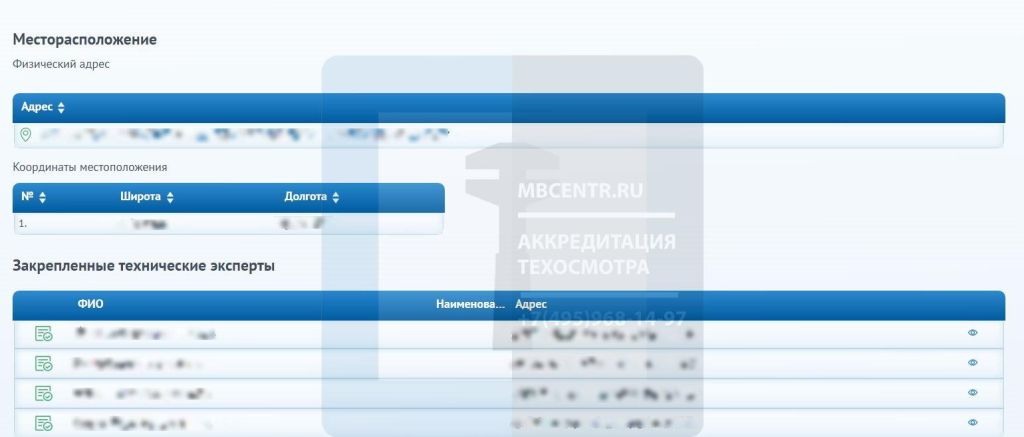
2. Добавление сертификата ЭЦП технического эксперта
Для добавления сертификата ЭЦП технического эксперта ,необходимо перейти в его карточку — с правой стороны в конце строки нажатием на «глаз»:
Просмотр и редактирование карточки технического эксперта в системе ЕАИСТО-М
В карточке технического эксперта в поле Сертификат ЭЦП добавляем созданный ранее файл сертификата:
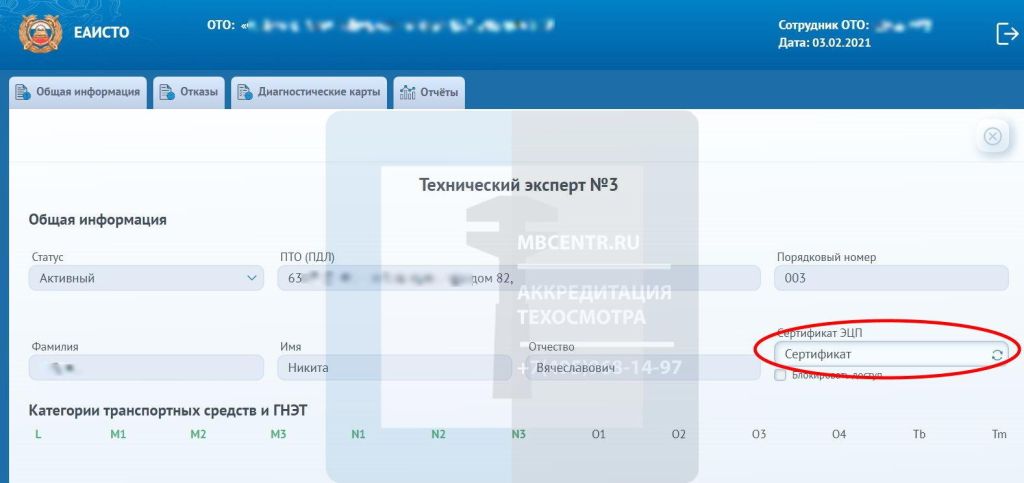
Выбираем файл сертификата из папки куда его сохранили ранее:
Нажимаем кнопку Добавить:
Сертификат ЭЦП успешно добавлен:
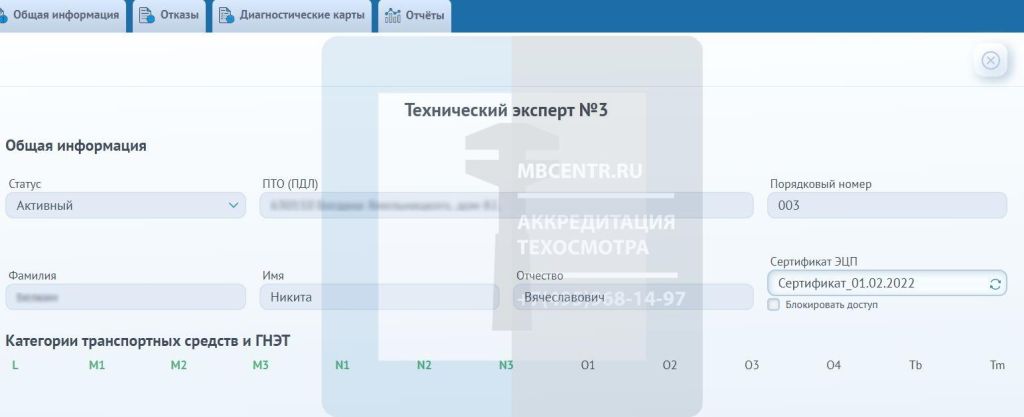
Устранение ошибок при подключении к ЕАИСТО-М
1. Сайт eaisto.gibdd.ru не открывается, браузер выдает ошибку ERR_SSL_VERSION_OR_CIPHER_MISMATCH
Для решения данной проблемы необходимо:
- почистить кэш, файлы Cookie барузера Chromium GOST;
- проверить наличие на ПК установленного и настроенного КриптоПро;
- проверить наличие на ПК установленного и включенного плагина КриптоПро;
- провести настройку установленного антивируса, а именно отключить проверку защищенного соединения (https), либо добавить домен gibdd.ru в исключения;
2. На странице входа в ЕАИСТО-М не отображаются сертификаты
- Проверьте подключен ли носитель ЭЦП к компьютеру — некоторые носители ЭЦП при подключении к компьютеру работают только с USB 3.0, попробуйте подключить носитель к другому USB порту;
- Проверьте установку КриптоПро ЭЦП Browser plug-in — Плагин необходимо не только установить, но и включить;
- Если сертификаты не отображаются, проверьте, отображаются ли они на странице: Проверка КриптоПро ЭЦП Browser plug-in.
Если отображаются — обратитесь в техническую поддержку ЕАИСТО, т.к. проблема воспроизводится только на сайте их системы.
Адрес электронной почты службы техподдержки ЕАИСТО-М — eaisto@gibdd.ru
3. Сертификат ключа проверки электронной подписи не соответствует требованиям:
Просмотрите свойства сертификата в КриптоПро, как это указано в разделе 5. Подготовка сертификата ключа электронной подписи технического эксперта для загрузки в ЕАИСТО-М..
Данные в сертификате должны совпадать с данными в реестре ОТО и ЕАИСТО-М, поэтому сравните:
- фамилию, имя, отчество (пример: Артем — Артём);
- наименование организации (пример: лишние кавычки в наименовании организации);
- реквизиты организации/ИП;
- адрес электронной почты в сертификате должен совпадать с адресом электронной почты ОТО указанным в Реестре. Поменять электронную почту в Реестре ОТО и ЕАИСТО
Обращайте внимание на ошибки в тексте, разный регистр написания букв, наличие дополнительных символов и знаков (пример: лишние кавычки в наименовании организации);
Сам сертификат должен соответствовать следующим требованиям:
- Срок действия не истек;
- Содержит фамилию, имя, отчество своего владельца;
- Содержит ОГРН юридического лица или ОГРНИП индивидуального предпринимателя (для роли ОТО);
- Выдан юридическому лицу, индивидуальному предпринимателю (для роли ОТО) или физическому лицу (для роли технического эксперта);
- Выдан руководителю организации (для роли ОТО);
- Соответствует ГОСТ Р 34.10-2012;
- Выдан аккредитованным удостоверяющим центром;
- Не содержится в списке отозванных сертификатов;
В случае выявления несоответствия требованиям к сертификату ключа проверки электронной подписи необходимо обратиться в аккредитованный удостоверяющий центр, выдавший данный сертификат, для внесения необходимых корректировок.
4. Как исправить возникновение ошибки ERR_SSL_PROTOCOL_ERROR
Для операционных систем MS Windows 7 или 8 необходимо провести настройки согласно инструкции Microsoft.
5. Что делать, если система нормально работала, а потом начались сбои?
В целях оптимизации работы Системы могут проводиться незначительные настройки, сопровождающиеся изменением файлов кэшируемых браузером. Для исключения ошибок, связанных с кэшированием информации браузером, рекомендуем перед входом в Систему проводить читку кэша (cache) и файлов куки (ckookie).
Порядок действий для очистки кэша (cache) и файлов куки (ckookie) в CHROMIUM GOST:
- в открытом окне браузера нажмите сочетание клавиш Ctrl + Shift + Del;
- в появившемся информационном окне Очистить историю в поле Временной диапазон выберите из списка период – Все время;
- нажмите кнопку Удалить данные;
- закройте и откройте браузер;
- откройте вновь CROMIUM GOST и перейдите по адресу https://eaisto.gibdd.ru.
6. При входе в ЕАИСТО-М появляется ошибка «Выбранный сертификат не может использоваться для входа в систему»
Если при входе в ЕАИСТО у вас появляется ошибка «Выбранный сертификат не может использоваться для входа в систему», то, скорее всего, выдавший этот сертификат удостоверяющий центр (УЦ) прекратил свою деятельность, а все его сертификаты с 1 января 2022 года недействительны (вне зависимости от указанного в них срока). Поэтому нужно:
- Если проблема со входом у Эксперта, то необходимо выпустить новую квалифицированную электронную подпись (КЭП) у аккредитованного УЦ и обновить её в ЕАИСТО через личный кабинет Оператора
- Если проблема со входом Оператора и при этом вы не можете обновить КЭП через электронную почту — ошибка «Информация об электронной подписи уже добавлена…», то необходимо:
- прислать в чат @OBHD_EAISTO_bot одним сообщением номер в Реестре ОТО с хештегом #УЦ_2022 для деактивации вручную «старой» КЭП (ни скриншотов, ни «пустых» сообщений, ни объяснений присылать не нужно). Пока никаких автоматических «зачисток» не предполагается, избавится от «старой» КЭП можно только так и это происходит, как правило, в течение одного дня;
ПРИМЕР СООБЩЕНИЯ В ЧАТ @OBHD_EAISTO_bot: 05678 #УЦ_2022 - получить в ФНС или у её доверенного лица новой КЭП на юрлицо или ИП;
- загрузить НОВУЮ КЭП в ЕАИСТО по через электронную почту (ссылка на странице входа под кнопкой «Войти») по инструкции в разделе «Часто задаваемые вопросы» (ЧаВо) сайта МВД (ссылка на странице входа под кнопкой «Войти»).
- прислать в чат @OBHD_EAISTO_bot одним сообщением номер в Реестре ОТО с хештегом #УЦ_2022 для деактивации вручную «старой» КЭП (ни скриншотов, ни «пустых» сообщений, ни объяснений присылать не нужно). Пока никаких автоматических «зачисток» не предполагается, избавится от «старой» КЭП можно только так и это происходит, как правило, в течение одного дня;
| ЭЛЕКТРОННАЯ ПОДПИСЬ РУКОВОДИТЕЛЯ ОТО с 01.01.2022 года (для доступа в учетную запись ОТО в ЕАИСТО-М) |
|||
| ЭЛЕКТРОННАЯ ПОДПИСЬ ТЕХНИЧЕСКОГО ЭКСПЕРТА с 01.01.2022 года (для доступа и внесения сведений о проведенной диагностике в ЕАИСТО-М) |
|||
Опубликовать в социальных сетях
Распоряжением от 27 февраля 2021 года №275 срок запуска системы ЕАИСТО перенесен на 01.10.2021
Подробная информация, а также ссылки на все инструкции по использованию системы находятся на странице https://eaisto.gibdd.ru
- Как зарегистрироваться в ЕАИСТО и какая ЭП подойдет
- Технические требования к рабочему месту
- Ошибки при работе с системой
- Контакты ЕАИСТО
Наша компания разрабатывает услуги помощи при работе с системой ЕАИСТО. Для получения подробностей свяжитесь с нами по контактам внизу страницы.
⠀
Электронная подпись для ЕАИСТО и регистрация в системе
Мы уже рассказывали, что такое ЕАИСТО, как нужно регистрироваться в этой системе и какая электронная подпись подойдет для работы. Подробности вы можете узнать в этой статье: https://ca.kontur.ru/articles/ep-eaisto
Дополнительно: после приобретения электронной подписи для регистрации технического эксперта потребуется загрузить в систему ЕАИСТО файл открытого ключа электронной подписи эксперта. Как получить этот файл — смотрите в этой статье.
⠀
Технические требования к рабочему месту
По нашей информации, для работы потребуются:
- Квалифицированная электронная подпись
- Операционная система Windows не ниже 7
- Яндекс Браузер с включенным ГОСТ-соединением или браузер Chromium Gost
Как включить поддержку ГОСТ в Яндекс Браузере: https://yandex.ru/support/browser-corporate/tls/tls.html#off
Для установки браузера Chromium Gost его необходимо скачать по ссылке: https://github.com/deemru/chromium-gost/releases/latest
По этой ссылке вы попадете на страницу с версиями браузера для разных ОС. Для Windows рекомендуем скачать файл «chromium-gost-88.0.4324.182-windows-386-installer.exe» и запустить его для установки браузера.
Установить остальные компоненты и настроить рабочее место можно с помощью веб-диска https://install.kontur.ru/sertum или диагностики https://h.kontur.ru/uc.
⠀
Ошибки при работе в системе ЕАИСТО
1. При переходе на сайт ЕАИСТО появляется сообщение «Невозможно установить безопасное соединение»
- Пройдите диагностику по адресу https://h.kontur.ru/uc и выполните рекомендуемые действия. После этого проверьте, что вы настроили и используете один из браузеров, указанных в этой статье в разделе «Технические требования к рабочему месту».
- В окне с сообщением о небезопасном соединении в Яндекс.Браузере нажмите кнопку «Подробности» и выберите «Сделать исключение для этого сайта». Если вы используете браузер Chromium GOST, нажмите «Дополнительные» — «Перейти на сайт eaisto….ru».
2. На странице входа в систему не отображаются сертификаты
- Пройдите диагностику по адресу https://h.kontur.ru/uc и выполните рекомендуемые действия. После этого проверьте, что вы настроили и используете один из браузеров, указанных в этой статье в разделе «Технические требования к рабочему месту».
- Если вы работаете через Яндекс Браузер, введите в адресной строке browser://tune/, после чего на открывшейся странице найдите раздел «Каталог Opera» и установите/включите расширение «КриптоПро ЭЦП». Затем пролистайте страницу browser://tune/ ниже и в разделе «Из других источников» отключите расширение «CryptoPro Extension for CAdeS Browser Plug-in».
При работе в браузере Chromium GOST дополнительные действия не требуются. - Перезапустите браузер
- Проверьте, отображаются ли сертификаты на странице входа в систему ЕАИСТО.
Если сертификаты не отображаются — проверьте, отображаются ли они на странице: Проверка КриптоПро ЭЦП Browser plug-in. Если отображаются — обратитесь в техническую поддержку ЕАИСТО, т.к. проблема воспроизводится только на сайте их системы.
3. При регистрации оператора ТО появляется сообщение «Приложенный вами сертификат не может быть добавлен в ЕАИСТО»
Необходимо проверить используемый сертификат на соответствие требованиям:
- Выдан юридическому лицу / индивидуальному предпринимателю;
- Выдан руководителю организации;
- Выдан нашим удостоверяющим центром;
- Срок действия сертификата не истек и он не является отозванным;
- Содержит ОГРН или ОГРНИП;
- Содержит фамилию, имя, отчество своего владельца.
Проверить эту информацию можно в личном кабинете https://i.kontur-ca.ru
Если сертификат соответствует всем требованиям — необходимо на сайте РСА http://oto-register.autoins.ru/oto/ проверить, совпадают ли ФИО руководителя Оператора ТО и ФИО владельца сертификата. Если в реестре содержится некорректная информация об операторе — нужно обратиться в РСА для внесения корректировок.
Если выполняются все вышеперечисленные требования и в реестре содержится корректная информация, необходимо обратиться в Техническую поддержку ЕАИСТО.
4. При добавлении электронной подписи эксперта появляется сообщение «Выбранный сертификат не соответствует одному из нижеперечисленных требований»
- Убедитесь, что сертификат действует и не является отозванным (можно проверить в личном кабинете https://i.kontur-ca.ru)
- Проверьте, что сведения об эксперте, указанные в системе ЕАИСТО, совпадают со сведениями в сертификате, выданном эксперту (данные совпадают, нет ошибок и опечаток). Чтобы посмотреть сведения в сертификате, зайдите на компьютере в «Панель Управления» — «Свойства обозревателя» (браузера). В открывшемся окне «Свойства: Интернет» перейдите на вкладку «Содержание», выберите пункт «Сертификаты». Откроется окно «Сертификаты», в котором нужно перейти на вкладку «Личные», открыть двойным кликом нужный сертификат, перейти на вкладку «Состав» — пункт «Субъект».
- Если вы являетесь одновременно и оператором, и техническим экспертом, вам необходимо использовать по одному отдельному сертификату на каждую роль.
5. ЕАИСТО отображает не все пункты технического осмотра, передвижные диагностические линии, технических экспертов или в данных о ранее перечисленных объектах обнаружены ошибки
Необходимо обратиться в РСА для внесения корректировок в Реестр Операторов ТО.
⠀
Контакты ЕАИСТО
При возникновении ошибок при работе в системе, а также опросы, замечания и предложения по работе системы пользователи могут отправлять по адресу eaisto@gibdd.ru.
Операторы и эксперты технического осмотра должны иметь электронную подпись, чтобы работать в информационной системе: оформлять диагностические карты, а также отправлять фотографии автомобиля до и после.
О том, какая подпись нужна и где её получить, расскажем в этой статье.
Что такое ЕАИСТО
ЕАИСТО – это единая автоматизированная информационная система технического осмотра. Система разработана ГИБДД и нужна для оформления диагностических карт в электронном виде.
Эксперты также должны отправлять фотографии автомобилей до осмотра и после, и эти функции также реализованы в этой системе.
ЕАИСТО разработана для того, чтобы предотвратить оформление диагностических карт без реального осмотра машины.
Кто должен предоставлять данные
Зарегистрироваться в системе и оформлять в ней диагностические карты должны все операторы и эксперты технического осмотра. Такие правила действуют с 1 октября 2021 года и применяются как к юридическим лицам, так и к индивидуальным предпринимателям и физическим лицам.
Какая подпись нужна
Чтобы работать в системе, нужна квалифицированная электронная подпись. Она будет придавать юридическую значимость действиям своего владельца.
Оператор технического осмотра оформляет электронную подпись для юридических лиц или индивидуальных предпринимателей. С её помощью он создаст учётную запись организации и будет отслеживать выдачу диагностических карт.
Эксперт технического осмотра получает электронную подпись для физического лица (сотрудника организации). Он оформляет электронные диагностические карты и загружает в систему фотографии технического осмотра.
Зачем ещё может пригодиться электронная подпись
Юридические лица, индивидуальные предприниматели и сотрудники организаций могут использовать подпись и для других целей: сдавать электронную отчётность, вести электронный документооборот, участвовать в госзакупках и работать в других информационных системах.
Где получить электронную подпись
Юридические лица и индивидуальные предприниматели бесплатно оформляют подпись в удостоверяющем центре ФНС. С собой возьмите паспорт и сертифицированный носитель электронной подписи.
Сотрудники организации получают подпись в аккредитованных удостоверяющих центрах. У нас вы можете оформить «Астрал-ЭТ: ЕАИСТО» — тариф специально разработан для этой информационной системы. Со всеми условиями вы можете ознакомиться на странице предложения.
Электронная подпись для ЕАИСТО
Операторам технического осмотра нужна электронная подпись, чтобы оформлять электронные диагностические карты
и фотографировать автомобиль до и после техосмотра в системе ЕАИСТО
(единая автоматизированная система технического осмотра транспортных средств, разработанная ГИБДД).
С помощью этой системы госавтоинспекция контролирует процедуру техосмотра и борется с оформлением
документов без реального осмотра машины.
Кто должен предоставлять данные в ЕАИСТО
По Постановлениям Правительства № 1434 от 15.09.20 и № 275 от 27.02.21 с 1 октября 2021 зарегистрироваться
и работать в ЕАИСТО должны все операторы технического осмотра, которые оформляют диагностические карты.
Это касается и юридических лиц, и индивидуальных предпринимателей.
Какая подпись нужна для ЕАИСТО
Доступ к системе предоставляется только по квалифицированной электронной подписи (КЭП).
Их понадобится несколько. Подпись юрлица — оператору технического осмотра, чтобы создать учетную запись
организации и отслеживать выдачу карт. И подпись физлица — эксперту технического осмотра, чтобы оформлять
электронные диагностические карты и загружать в ЕАИСТО фотографии осмотра.
Для чего еще можно использовать ЭЦП
С электронной подписью юрлица вы можете:
- сдавать электронную отчетность и вести переписку с госорганами;
- работать в других информационных системах;
- работать на государственных порталах, например, на сайтах Госуслуги и nalog.ru;
- удаленно подавать документы в суд;
- вести электронный документооборот с контрагентами и внутри компании.
С электронной подписью физлица вы можете:
- подтвердить учетную запись на портале Госуслуги;
- оформить ипотеку или кредит;
- зарегистрировать сделку с недвижимостью в Росреестре;
- подать декларацию и оформить налоговый вычет на сайте ФНС;
- удаленно оформить трудовой договор.
Сроки изготовления подписи
Получение ЭЦП в удостоверяющем центре «Тензор» занимает от 15 минут.
Какие документы нужны для получения электронной подписи
ЭЦП можно получить по двум документам: паспорту и СНИЛС.
Как получить ЭЦП
Отправьте онлайн‑заявку и выберите удобный способ получения:
- в офисе компании «Тензор» или партнеров в регионе;
- дистанционно, с помощью действующей КЭП или по биометрии;
- закажите доставку на дом.
Главное удобство дистанционного получения ЭЦП — не нужно никуда ходить.
Стоимость электронной подписи для техосмотра (ЕАИСТО)
- подпись физлица (эксперт техосмотра) — 1000 ₽;
- подпись юрлица (оператор техосмотра) — 2000 ₽.
Где получить ЭЦП
С 1 октября 2021 года вступают в силу изменения в Федеральный закон от 01.07.2011 № 170-ФЗ «О техническом осмотре транспортных средств», которые предусматривают ввод новых правил проведения ТО.
Согласно им изменяется порядок оформления и утверждения диагностических карт. Начиная с 1 октября 2021 г. операторы ТО обязаны заполнять диагностические карты на транспортные средства в электронном виде и помещать их в систему ЕАИСТО. Для этого требуется зарегистрироваться в ЕАИСТО ГИБДД и оформить электронные подписи.
ЕАИСТО ГИБДД – «Единая Автоматизированная Информационная Система Технического Осмотра» – это федеральная база данных, содержащая и обрабатывающая информацию о ТО всех ТС России. Система связывает все службы, участвующие в контроле технического состояния транспорта – операторов ТО, РСА (Российский союз страховщиков) и ГИБДД. Связь между ними осуществляться по сетям, защищённым криптографическими средствами.
Как организована работа в ЕАИСТО
Основным участником проведения технического осмотра является оператор ТО, роль которого выполняет юридическое лицо или индивидуальный предприниматель. От каждого оператора ТО в системе ЕАИСТО будут действовать два участника:
- оператор ТО – организация или индивидуальный предприниматель
- технический эксперт – физическое лицо, непосредственно проводящее техосмотр
В роли оператора ТО выступает руководитель юрлица или индивидуальный предприниматель. Он должен зарегистрировать учётную запись организации в ЕАИСТО, подключить к ней своих технических экспертов и контролировать их работу. Для выполнения этих функций требуется квалифицированная ЭП с прописанным ОГРН организации.
Технические эксперты оформляют электронную диагностическую карту, фотографируют ТС до и после осмотра и загружают всю эту информацию в ЕАИСТО. Для выполнения этой работы требуется регистрация в ЕАИСТО и электронная подпись.
Требования к электронной подписи для ЕАИСТО
Электронная подпись необходима для утверждения диагностических карт и загрузки их в систему ЕАИСТО. Она должна быть усиленной квалифицированной. Такие ЭП приравниваются к «живым» подписям на бумажном документе.
ЭП для юридического лица
Организация должна иметь два вида электронных подписей.
- Для руководителя организации, проводящей ТО. Наличие электронной подписи даёт ему право на доступ в учётную запись и выполнение функций оператор ТО в системе ЕАИСТО. При этом в сертификате ЭП должен быть указан ОГРН юрлица и данные руководителя.
- Для экспертов, которые проводят техосмотр, заполняют и утверждают диагностические карты на ТС. Наличие электронной подписи позволяет им входить в систему ЕАИСТО и вносить информацию о приведённом техническом осмотре. Сертификат ЭП эксперта должен содержать ОГРН организации и данные эксперта.
Справка. ОГРН – это специальный номер (код), присваиваемый налоговой службой каждому юрлицу-налогоплательщику при его регистрации в ЕГРЮЛ.
ЭП для ИП
Индивидуальные предприниматели, выполняющие функции оператора ТО, также должны иметь два вида электронных подписей:
- Для самого ИП, чтобы он имел возможность входить в систему ЕАИСТО и контролировать работу своих экспертов. При этом сертификат ЭП для индивидуального предпринимателя должен содержать его ЕГРНИП и данные о нём.
- Для экспертов, выполняющих технический осмотр ТС и вносящих данные в систему ЕАИСТО. Сертификаты ЭП для экспертов должны содержать их данные без привязки к конкретному ИП.
Если индивидуальный предприниматель является одновременно и экспертом, ему достаточно иметь одну ЭП, сертификат на которую должен содержать ОГРНИП.
Получить квалифицированную электронную подпись для ЕАИСТО
Оставьте заявку, для связи с Вами и уточнения деталей получения электронной подписи для системы ЕАИСТО.
Для работы в системе ЕАИСТО необходимо приобрести как минимум 2 электронные подписи — одну на юр.лицо (ИП) как на оператора ТО, вторую на специалиста непосредственно выполняющего работы, на технического эксперта (если работают несколько специалистов, то приобретать необходимо на каждого!).
Стоимость ЭП для Оператора ТО – 4 500 р., + ЭП для Технического эксперта – 1 800 р.
С 1 марта 2021 года при прохождении техосмотра о формление диагностических карт будет в электронном виде через систему ЕАИСТО ГИБДД. Как подключиться к системе и какую электронную подпись использовать?
Заказать ЭП для ЕАИСТО
Что такое ЕАИСТО ГИБДД
ЕАИСТО – это единая автоматизированная информационная система технического осмотра. Представляет собой общую базу для отслеживания порядка прохождения техосмотра всех транспортных средств на территории РФ. В ней оформляются электронные диагностические карты. Система связывает все службы, участвующие в контроле технического состояния транспорта – операторов ТО, РСА (Российский союз страховщиков) и ГИБДД.
Правила работы в ЕАИСТО регулируются Федеральным законом от 01.07.2011 № 170-ФЗ «О техническом осмотре транспортных средств».
Вводом ЕАИСТО власти хотят сократить случаи нелегальной выписки диагностических карт. Напомним, что сейчас технические эксперты работают только путем авторизации на аккаунте. И, зная пароль, любой страховщик может выписать диагностическую карту при продаже ОСАГО. Эта схема часто практикуется у недобросовестных страховщиков. Теперь же провести ТО фиктивно не получится.
Кто должен зарегистрироваться в ЕАИСТО
Новые требования касаются юридических лиц и ИП, проводящих технический осмотр ТС. Теперь нет необходимости в бумажном варианте диагностической карты. Все данные заносятся в электронную базу. Однако для доступа к ней необходимо получить электронную подпись.
В ЕАИСТО возможно зарегистрироваться как эксперт, и как оператор. У них разные роли:
- Оператор ТО – организация, в которой работает технический эксперт.
- Технический эксперт – проводит ТО и ставит подпись в диагностической карте. Именно он загружает данные об осмотре в систему.
Чтобы зарегистрироваться в ЕАИСТО, нужно обратиться в Управление ГИБДД. При этом необходима электронная подпись.
Изначально создается учетная запись организации-оператора. А в ней уже заводятся роли экспертов. В роли оператора выступает руководитель компании. Он может отслеживать все действия экспертов и видеть статистику.
Технические эксперты при оформлении электронной диагностической карты, загружают в ЕАИСТО фотографии автомобиля до и после осмотра, подписывают карту своей электронной подписью и отправляют ее в систему. Фото должно быть сделано в радиусе не больше 150 м от места диагностики, так как указываются координаты места съёмки.
Чтобы диагностика считалась пройденной, технический эксперт должен поставить электронную подпись. Без этого диагностическая карта недействительна.
Электронная подпись для юридических лиц
Для работы в ЕАИСТО юридическому лицу необходимы электронные подписи:
- Оператор ТО – учетная запись на руководителя организации. Сертификат выпускается на юрлицо с указанием ОГРН и данных руководителя.
- Технический эксперт – учетная запись на каждого сотрудника, имеющего право оформлять диагностическую карту. Сертификат выпускается на юрлицо с указанием ОГРН и данных эксперта.
Электронная подпись для индивидуальных предпринимателей
Каждому ИП, оказывающему услуги по диагностике ТС, также необходимо зарегистрироваться в ЕАИСТО, и получить электронную подпись:
- Для самого ИП. Чтобы он мог получить доступ к учетной записи организации и выполнять роль «оператора». Сертификат выпускается на ИП, с указанием ОГРНИП и данных предпринимателя.
- Для сотрудников ИП — технических экспертов, оформляющих диагностические карты. Они должны получить для себя сертификаты физлица: в них указаны данные сотрудника, но нет привязки к ИП.
Если сам ИП является техэкспертом, то ему достаточно оформить один сертификат на ИП (в его составе есть ОГРНИП) и выступать с ним в роли эксперта.
Электронная подпись для ЕАИСТО ГИБДД
Оставьте заявку и в ближайшее время мы свяжемся с Вами, чтобы уточнить детали выпуска и получения электронной подписи.
Для работы в системе ЕАИСТО необходимо приобрести как минимум 2 электронные подписи – одну на юр.лицо (ИП) как на оператора ТО, вторую на специалиста непосредственно выполняющего работы, на технического эксперта (если работают несколько специалистов, то приобретать необходимо на каждого!).
Стоимость ЭП для Оператора ТО – 4 500 р., + ЭП для Технического эксперта – 1 800 р.
Заказать ЭП для ЕАИСТО
Дата: 23.02.2021
Источник:
Что должно быть?
1. На вашем компьютере должна быть установлена операционная система Windows 7, Windows 8 или Windows 10. С Windows XP работать не будет!
2. Вам нужно приобрести электронные подписи, как на организацию, так и на эксперта. Если ИП и он же эксперт, также понадобится две электронные подписи. Если вы еще не приобрели подписи, можете обратиться к Ольге Владимировне на почту finance@sc-bit.ru
Настройка компьютера для входа в ЕАИСТО-М
Первое, что нужно сделать — это настроить компьютер для работы с электронной подписью
1. Переходим по ссылке https://install.kontur.ru/kekep?fast, и выполняем все действия, которые вам предлагаются. Что мы должны получить в итоге — установленную программу КриптоПро на вашем компьютере. Для проверки установилась ли программа КриптоПро, жмем кнопку Пуск на компьютере и ищем КриптоПро CSP.
2. Нужно установить ваши электронные подписи. Не забудьте проделать описанные ниже действия для всех ваших подписей, минимум у вас дорлжно быть две — организации и эксперта! Установите флэшку в компьютер, если подписи были записаны на флэшку. Запускаем КриптоПро CSP, переходим на вкладку «Сервис» и жмем по кнопке «Просмотреть сертификаты в контейнере»
В открывшемся окне нажать на кнопку «Обзор», чтобы выбрать контейнер для просмотра. После выбора контейнера нажать на кнопку «Ок»
В следующем окне кликнуть по кнопке «Далее». В открывшемся окне следует нажать на кнопку «Установить», после чего утвердительно ответить на уведомление о замене сертификата (если оно появится). В противном случае в окне «Сертификат для просмотра» необходимо нажать кнопку «Свойства»
В открывшемся окне выбрать «Установить сертификат»
В окне «Мастер импорта сертификатов» следует выбрать «Далее». Выберите «Поместить все сертификаты в следующее хранилище», кликнуть по кнопке «Обзор»
и выбрать хранилище «Личные»
В следующем окне следует выбрать «Далее», затем нажать на кнопку «Готово» и дождаться сообщения об успешной установке
3. Устанавливаем специальный браузер для работы с ЕАИСТО-М, он называется Chromium Gost. Скачиваем один из файлов, в зависимости от того, какая у вас операционная система Windows x86 или x64: этот, если у вас x86 или этот, если у вас x64. Чтобы понять, какая у вас операционная система, перейдите в диск C, и если там есть папка Program Files (x86), значит у вас x64, и нужно качать соответствующий файл! После того, как вы скачали нужный файл, запустите его установку, и ничего не меняя в настройках, которые будут предлагаться, просто подтвеждайте действия кнопками ОК, Далее, Готово
4. Настройка браузера Chromium Gost. Итак мы скачали и установили нужный браузер, дальнейшая работу по настройке нужно проводить только в нем. Значек браузера появится у вас на рабочем столе, называется Chromium Gost. Запускаем его!
Скачайте программу установки. КриптоПро ЭЦП Browser plug-in доступен по ссылке
Запустите исполняемый файл cadesplugin.exe.
Подтвердите установку КриптоПро ЭЦП Browser plug-in.
Если потребуется, разрешите КриптоПро ЭЦП Browser plug-in внести изменения путем нажатия кнопки «Да» и дождитесь окончания установки КриптоПро ЭЦП Browser plug-in. После окончания установки КриптоПро ЭЦП Browser plug-in нажмите ОК.
перейдите по ссылке и установите расширение из интернет-магазина Chrome.
Проверьте корректность установки на странице проверки плагина . Для этого в открывшемся окне подтвердите доступ путем нажатия кнопки «Да».
Если установка КриптоПро ЭЦП Browser plug-in прошла успешно, появится окно с надписью «Плагин загружен», указанием его версии и используемой Вами версии КриптоПро CSP.
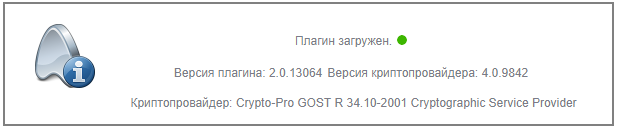
Если вы все сделали по инструкции, ваш компьютер готов для работы с новой ЕАИСТО!
Вход в ЕАИСТО-М
Напомню, вход в новую ЕАИСТО возможен только через специальный браузер, который мы установили и настроили выше Chromium Gost. В этом браузере переходим по ссылке https://eaisto-demo.gibdd.ru. Если у вас открылась страница, как на изображении, жмите да!
Нажмите на стрелку в поле «Выберите сертификат…» и вы должны увидеть, как минимум два ваших сертификата, если вы не видите сертификаты, то либо вы что-то сделали не так, либо ЕАИСТО-М сломалась, попробуйте позже
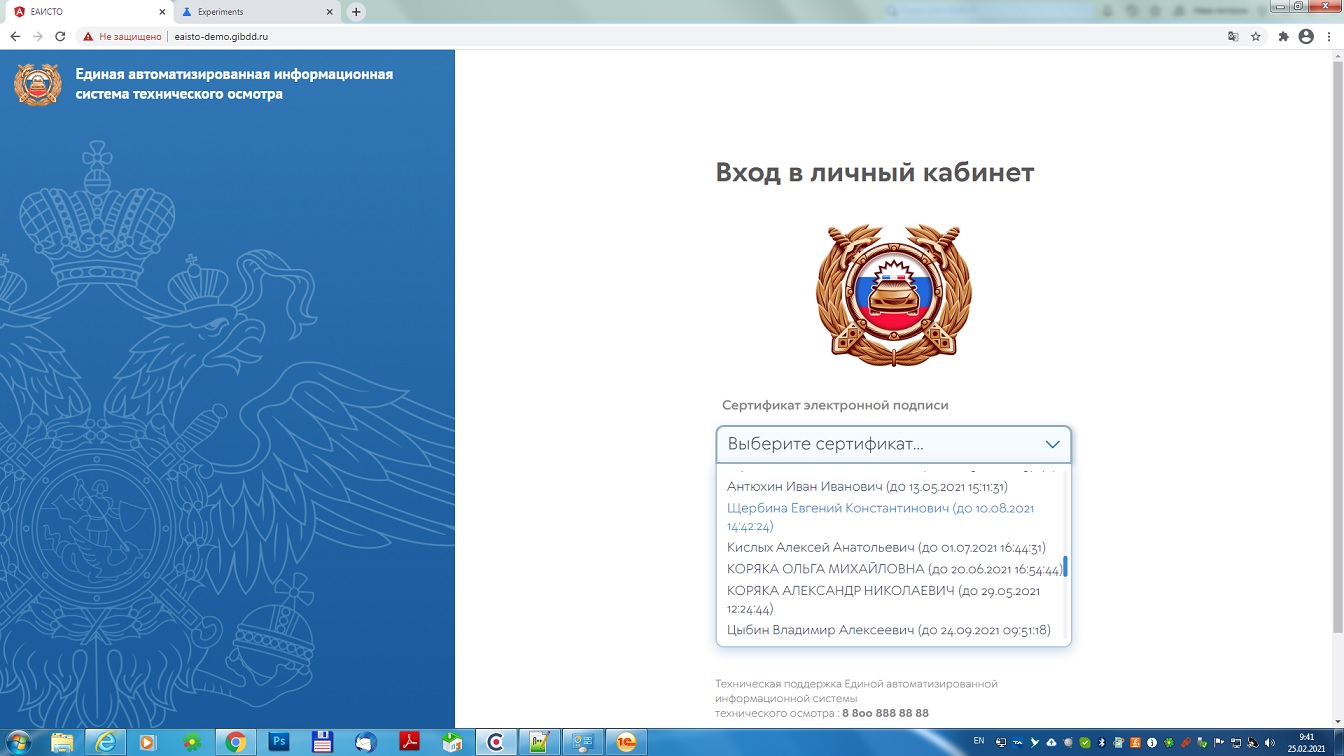
Регистрация оператора в ЕАИСТО-М
Следующий шаг это регистрация в новой ЕАИСТО. Нажмите ссылку «Добавление (обновление) ЭП ОТО» на главной странице ЕАИСТО-М, которая находится под кнопкой «Войти». Откроется следующая страница
Введите email, который указан для вашего оператора в реестре операторов технического осмотра, и нажмите кнопку «Отправить». Если вы указали email, который отсутствует в реестре операторов техосмотра, вы получите следующую ошибку
Если вы указали правильный email, вам придет ссылка на подтверждение регистрации. Эту ссылку, нужно скопировать, и открыть именно в браузере Chromium Gost! В предложенном окне выбрать сертификат оператора. Готово! Регистрация завершена!
Переходим на главную страницу, выбираем нужный сертификат и жмем «Войти» и попадаем в интерфес оператора.
Настройка компьютера на этом завершена, данную статью дополним завтра, а именно — опишем как настроить вход эксперта в ЕАИСТО-М, как быстро заполнять данные, если вы пользуетесь нашим софтом, и как настроить наше приложение для фотофиксации Фото для техосмотра, для смартфонов